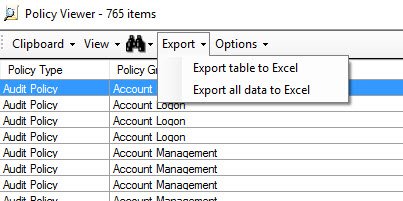Gruppenrichtlinien-Analysator ist ein neues Tool von Microsoft TechNet, mit dem Sie Sätze von Gruppenrichtlinienobjekten (GPOs) in Windows analysieren, anzeigen und vergleichen können. Die Freeware, die Microsoft letzte Woche auf den Markt gebracht hat, ist ein gutes Tool, um herauszufinden, ob ein Satz von Gruppenrichtlinien redundante Einstellungen oder interne Inkonsistenzen aufweist. Mit Policy Analyzer können Sie auch die Unterschiede zwischen Versionen oder Sätzen von Gruppenrichtlinien hervorheben.
Group Policy Analyzer von Microsoft TechNet
Für diejenigen, die GPOs effektiv verwalten möchten, können Sie mit Policy Analyzer einen Satz von GPOs als eine einzige Einheit behandeln, wodurch es einfacher wird, festzustellen, ob bestimmte Einstellungen in den GPOs dupliziert werden oder auf widersprüchliche Werte eingestellt sind. Außerdem können Sie eine Baseline erfassen und diese dann mit einem zu einem späteren Zeitpunkt erstellten Snapshot vergleichen, um Änderungen überall im Set zu erkennen.

Die Ergebnisse des Policy Analyzer werden in einer Tabelle angezeigt, in der hervorgehobene Bereiche in Gelb „Konflikt“ anzeigen, während graue Zellen fehlende Einstellungen anzeigen. Der Befund kann auch zur weiteren Verwendung in eine Excel-Tabelle exportiert werden.
Gruppenrichtlinienobjekte analysieren, anzeigen und vergleichen
Microsoft Policy Analyzer ist eine leichtgewichtige eigenständige Anwendung und erfordert keine Installation. Führen Sie die folgenden Schritte aus, um die Anwendung zu verwenden.
Schritt 1
Laden Sie „Run PolicyAnalyzer.exe“ (weniger als 2 MB) herunter und extrahieren Sie die Dateien. Die extrahierten Dateien enthalten „PolicyAnalyzer.exe“ und zwei Hilfsprogrammdateien – „PolicyRulesFileBuilder.exe“ und „PolicyAnalyzer_GetLocalPolicy.exe“, eine PDF-Dokumentationsdatei und Muster-GPO-Sätze aus den Microsoft-Sicherheitskonfigurationsbaselines.
Schritt 2
Klicken Sie auf „PolicyAnalyzer.exe“ und das Hauptfenster erscheint auf Ihrem Bildschirm, wie unten gezeigt.

Das Listenfeld zeigt den Namen des Verzeichnisses, in dem die Richtlinienregel einsetzt. Sie können den Speicherort des Verzeichnisses ändern, indem Sie auf dieses Feld klicken und Ihren eigenen bevorzugten Verzeichnisnamen auswählen.
Anfangs ist das Verzeichnis, wie oben gezeigt, leer.
Schritt 3
Um einen Richtlinienregelsatz zur Policy Analyzer-Sammlung hinzuzufügen, klicken Sie wie oben im Hauptfenster gezeigt auf die Schaltfläche Hinzufügen. Hier habe ich die Beispiel-GPO-Sets hinzugefügt, die den Microsoft-Baselines für die Sicherheitskonfiguration entnommen wurden, die zuvor als Teil der Download-Datei bereitgestellt wurden.

Sie können Dateien mit dem Policy File Importer hinzufügen, wie im folgenden Screenshot gezeigt.

Policy Analyzer kann drei Arten von GPO-Dateien aufnehmen: Registrierungsrichtliniendateien, Sicherheitsvorlagen und Überwachungsrichtlinien-Sicherungsdateien. Siehe Screenshot unten,

Wenn Sie Dateien mit Dateien aus GPOs hinzufügen hinzufügen, identifiziert Policy Analyzer GPO-Namen aus Dateien in der GPO-Sicherung oder Sicherungen. Wenn Sie Dateien mit den anderen Optionen auswählen, setzt Policy Analyzer den Richtliniennamen der Datei auf einen Platzhalterwert.
Schritt 4

Nachdem Sie die Dateien hinzugefügt haben, verwenden Sie das Hauptfenster, um die Dateien auszuwählen, die Sie vergleichen möchten. Im obigen Screenshot habe ich alle ausgewählt.
Klicken Sie nun auf „Anzeigen/Vergleichen“, um den Policy Viewer zu öffnen

Wie oben gezeigt, listet die Richtlinienanzeige alle von den Richtliniensätzen konfigurierten Einstellungen und die von jedem Richtliniensatz konfigurierten Werte in einer eigenen Spalte auf. Hier sind die Zellen mit verschiedenen Farben hervorgehoben, die jeweils eine andere Bedeutung haben, wie unten aufgeführt.
- Der Zellenhintergrund ist gelb, wenn zwei Richtliniensätze den Wert unterschiedlich konfigurieren.
- Ein grauer Hintergrund ohne Text zeigt an, dass die in dieser Spalte festgelegte Richtlinie die Einstellung nicht konfiguriert.
- Ein weißer Hintergrund zeigt an, dass der Richtliniensatz die Einstellung konfiguriert und dass kein anderer Richtliniensatz diese Einstellung auf einen anderen Wert konfiguriert.
- Ein hellgrauer Hintergrund in einer Zelle zeigt an, dass der Richtliniensatz dieselbe Einstellung mehrmals definiert, normalerweise in verschiedenen GPOs.
Mit den Policy Viewer-Fenstern können Sie Gruppen von Gruppenrichtlinienobjekten analysieren, anzeigen und vergleichen.
Zusatzfunktionen
Klicken Sie auf Ansicht > Detailbereich anzeigen (möglicherweise bereits aktiviert)

Der Detailbereich befindet sich im unteren Abschnitt des Fensters und identifiziert den Pfad (oder die Pfade) im Gruppenrichtlinienobjekt-Editor, der die ausgewählte Einstellung, die GPO-Option oder -Optionen, die den ausgewählten Werten zugeordnet sind, den zugrunde liegenden Datentyp und alle anderen konfigurieren können verfügbare Information.
Klicken Sie auf Exportieren > Tabelle nach Excel exportieren oder Alle Daten nach Excel exportieren

Dies ist eine nützliche Funktion, um die Daten für Ihre weitere Verwendung und Analyse zu importieren.
- Tabelle nach Excel exportieren exportiert nur die Daten in der Tabellenansicht, während
- Exportieren Sie alle Daten nach Excel exportiert Daten wie im Detailbereich angezeigt, einschließlich GPO-Pfade, Optionsnamen und Datentypen.
Politikanalysator ist ein hilfreiches Tool zum Analysieren und Vergleichen von Gruppenrichtlinienobjekten (GPOs) in Windows. Ab heute ist das Tool nützlich, um herauszufinden, ob ein Satz von Gruppenrichtlinienobjekten widersprüchliche Einstellungen enthält. Es wird Ihnen jedoch nicht mitgeteilt, welcher von ihnen gewinnen wird, und vielleicht ist dies etwas, das in späteren Versionen erscheinen wird.
Besuch microsoft.com um es herunterzuladen.